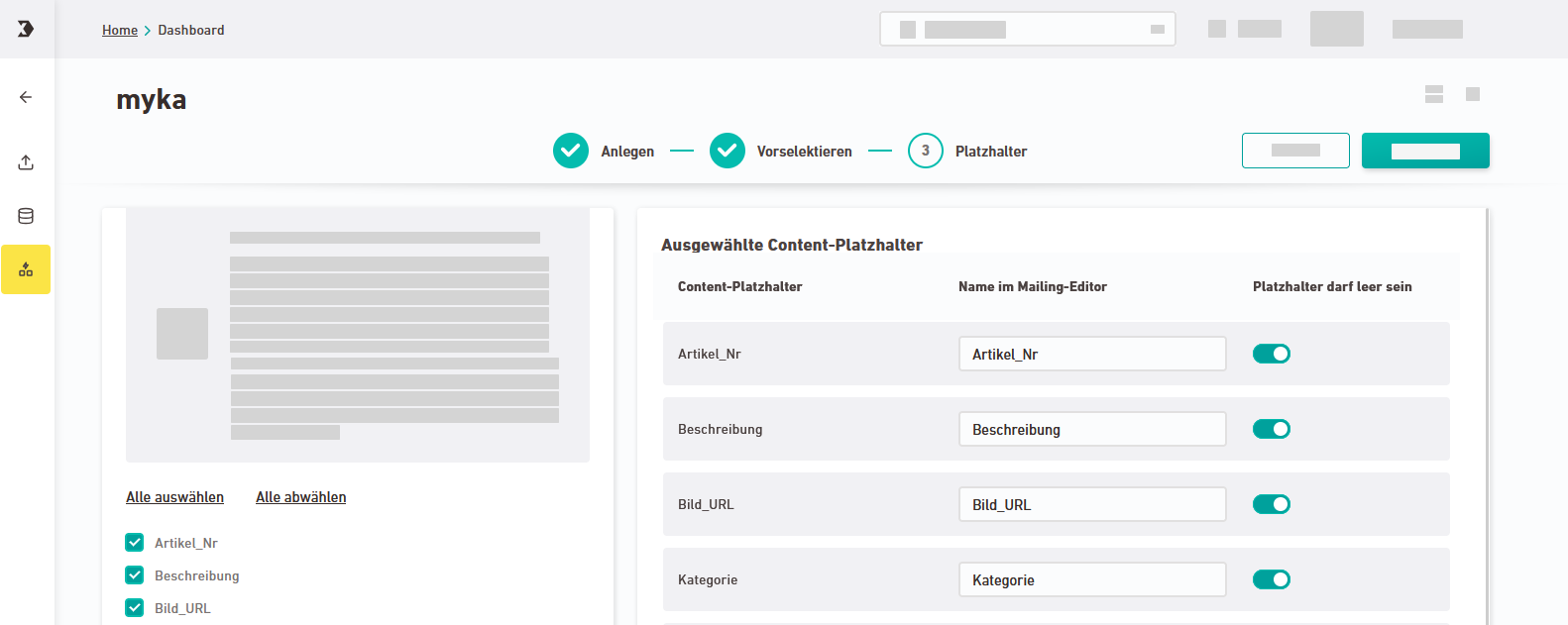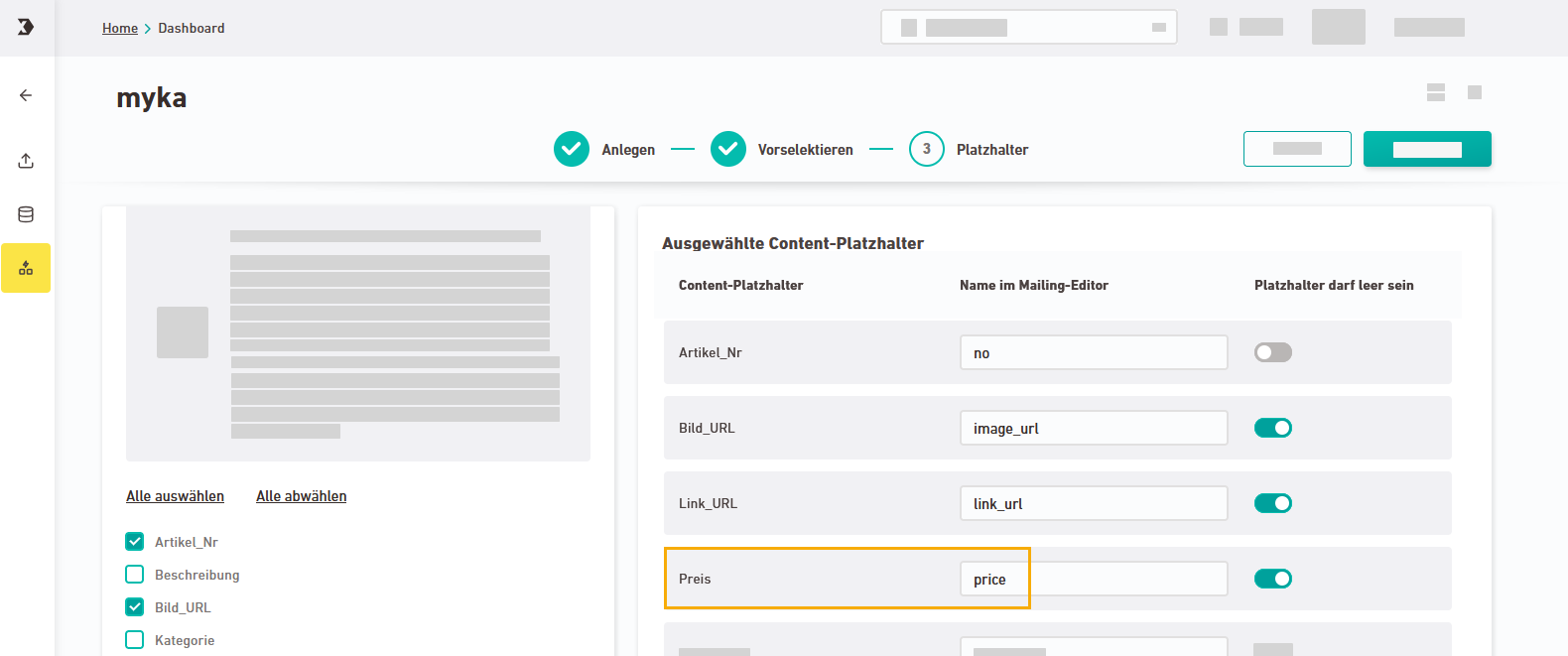Hier entscheidest Du, welche Content-Platzhalter Deine Redakteur·innen später im Mailing sehen können und unter welchem Namen.
Schritt für Schritt
-
Öffne den Workflow-Schritt "Platzhalter" im Navigationspunkt
"Dynamischer Content" (Bereich:
Externe Systeme).
Basierend auf Deinen Einschränkungen aus dem Workflow-Schritt Vorselektieren siehst Du, welche Content-Platzhalter Deine Redakteur·innen aktuell im Mailing-Editor sehen, und unter welchen Namen.
-
Zu viele Content-Platzhalter? Wähle alle Content-Platzhalter ab, die nicht relevant sind. Idealerweise sehen Deine Redakteur·innen im Mailing nur die Informationen, die sie für ihre Arbeit brauchen.
-
Platzhalter-Namen nicht verständlich? Falls die Platzhalter-Namen aus Deiner Content-Quelle nicht intuitiv verständlich sind, kannst Du unter "Name im Mailing-Editor" einen sprechenden Namen für Deine Content-Platzhalter eingeben. Du kannst z. B. auch den Platzhalter-Namen in einer anderen Sprache angeben. So wissen Deine Redakteur·innen gleich, worum es geht.
Deine Redakteur·innen sehen den Namen des Platzhalters beim Einfügen von externem Content im Mailing-Editor.
-
Umgang mit leeren Platzhaltern Gib pro Platzhalter an, ob Dein Platzhalter leer sein darf oder nicht. Für Platzhalter, die nicht leer sein dürfen, wird das Produkt bzw. der Feed-Artikel verworfen, wenn die Angabe in Deiner Datenquelle fehlt.
Als Voreinstellung dürfen alle Platzhalter leer sein. Ändere diese Einstellung bei Bedarf.
Sonderfall: Der Platzhalter, den Du im Schritt Vorselektieren als ID zur Personalisierung genutzt hast, darf nicht leer sein. Diese Einstellung setzen wir automatisch für Dich um. Du kannst sie nachträglich nicht ändern.
-
Klicke auf .
 Nachträglich nicht änderbar
Nachträglich nicht änderbar
Aufgrund des komplexen Setups kannst Du einige Einstellungen Deiner Content-Konfiguration nachträglich nicht mehr ändern, z. B.:
-
Auswahl der Content-Quelle
Dupliziere Deine dynamische Content-Quelle und arbeite in der Kopie, um umfangreiche Änderungen vorzunehmen. Denke daran, Deine Content-Quelle ggf. in Deiner Content-Konfigration neu zu verlinken.
-
-
Klicke auf .
 Freigegeben ist freigegeben
Freigegeben ist freigegeben
Du kannst Deine Freigabe nicht mehr zurückziehen. Dupliziere Deine dynamische Content-Quelle und arbeite in der Kopie, wenn Du Deine Content-Quelle nachträglich bearbeiten möchtest. Denke daran, Deine Content-Quelle ggf. in Deiner Content-Konfigration neu zu verlinken.
- Du hast Deine Content-Quelle fertig angelegt und freigegeben.
Nächster Schritt
- Konfiguriere Deine Datenquelle, um sie zur Verwendung in Deinem Mailing vorzubereiten.
- Teilen nicht möglich: Aufgrund des komplexen Setups kannst Du dynamische Content-Quellen nicht mit anderen Spaces teilen. (Bei statischem Content ist das Teilen möglich.)